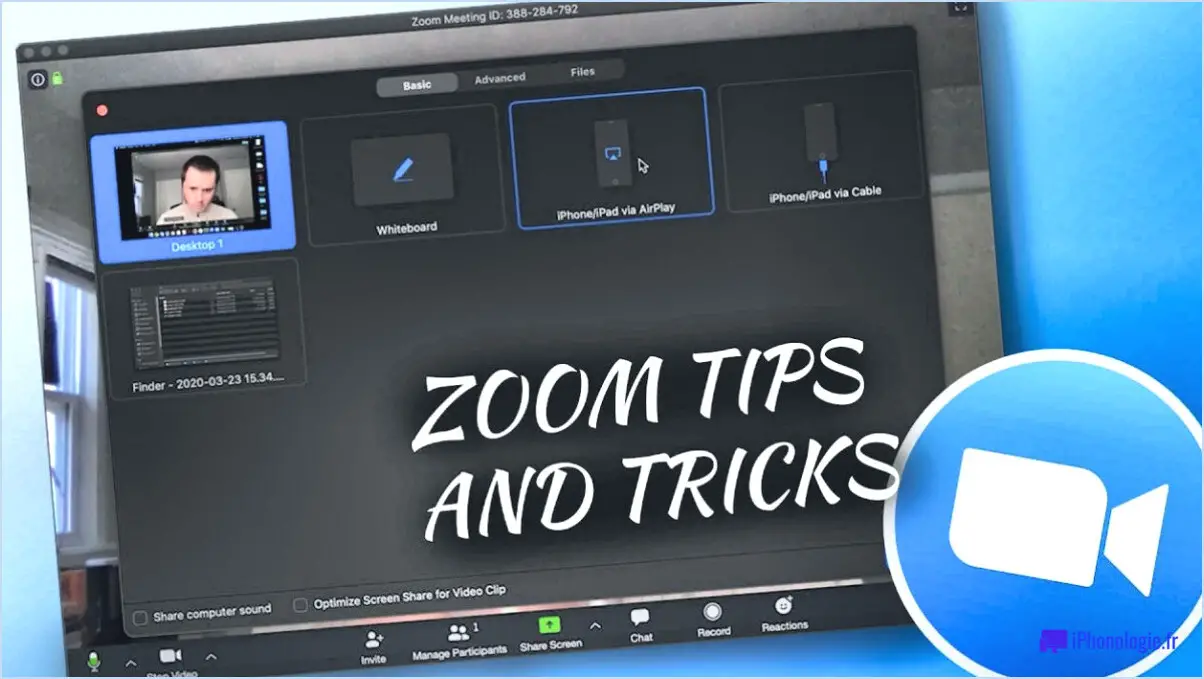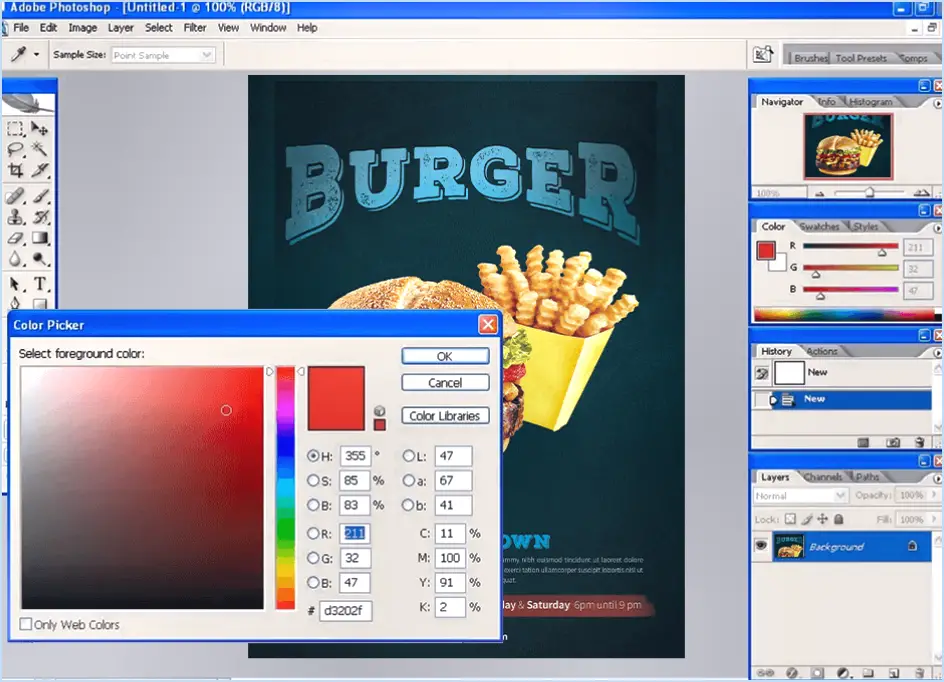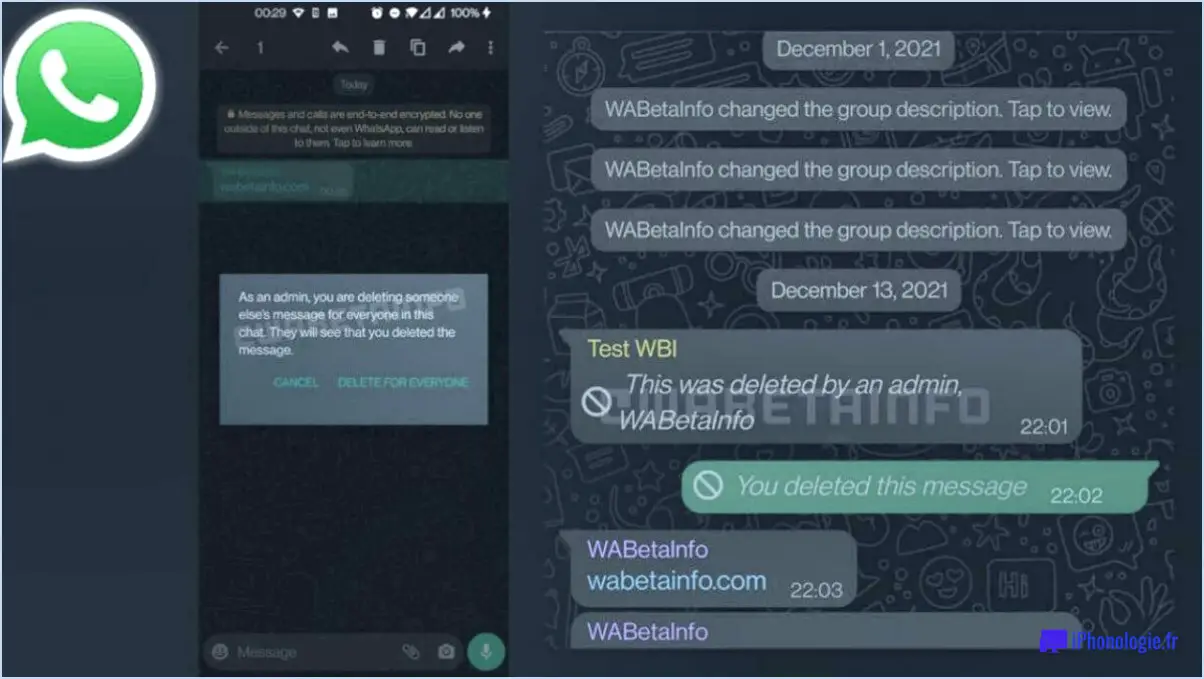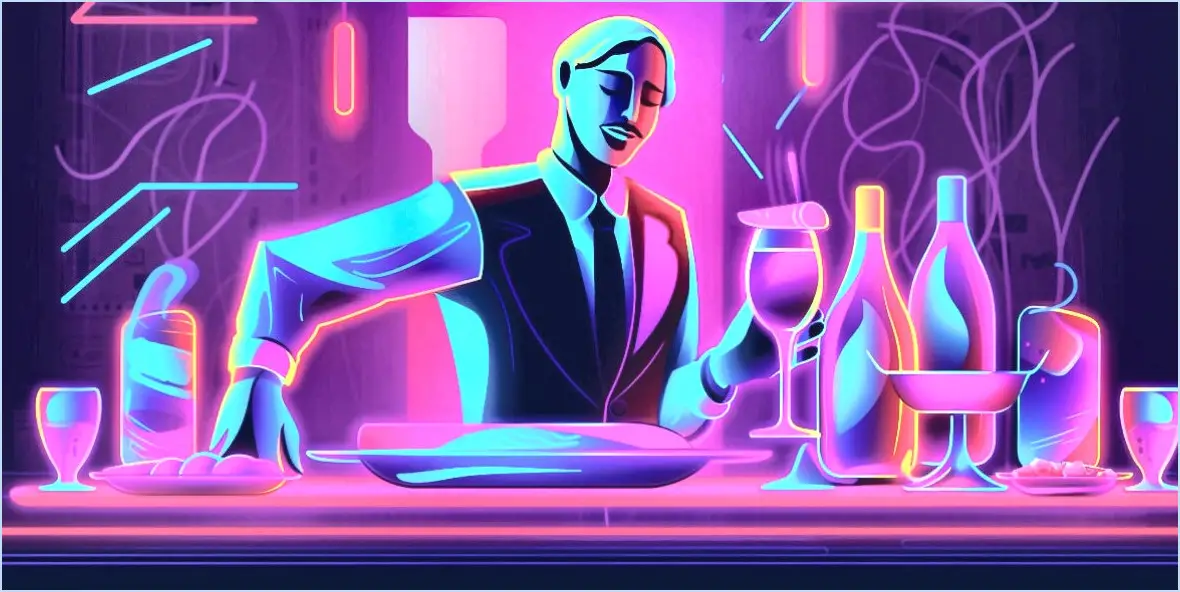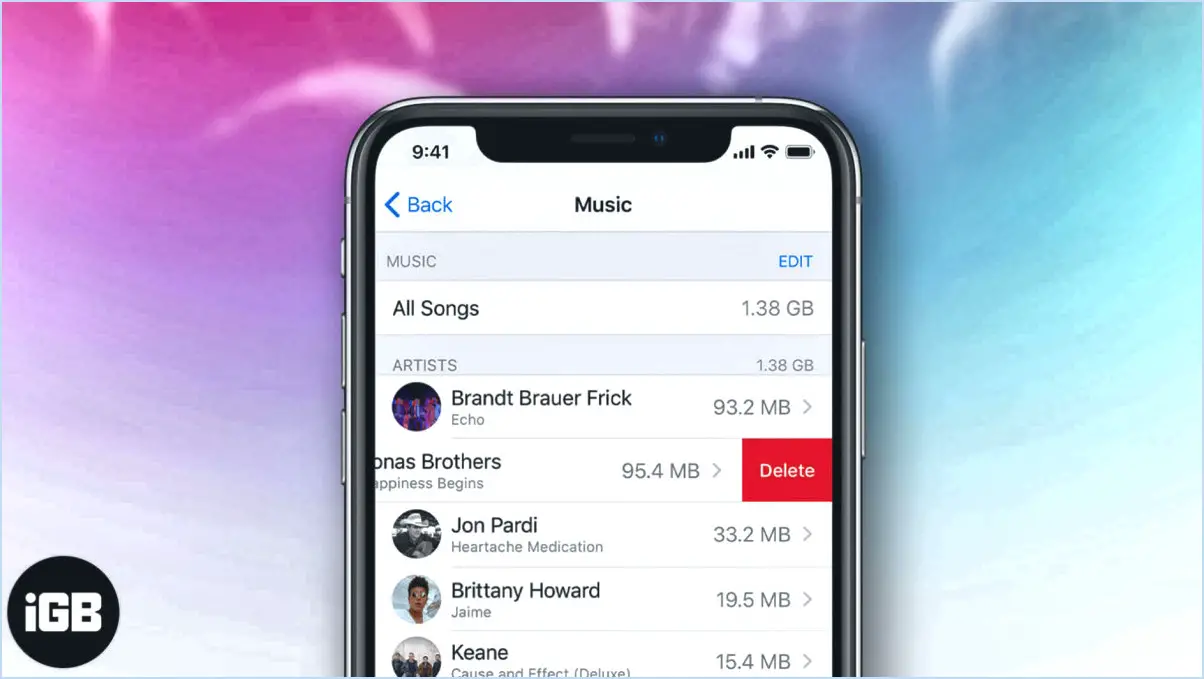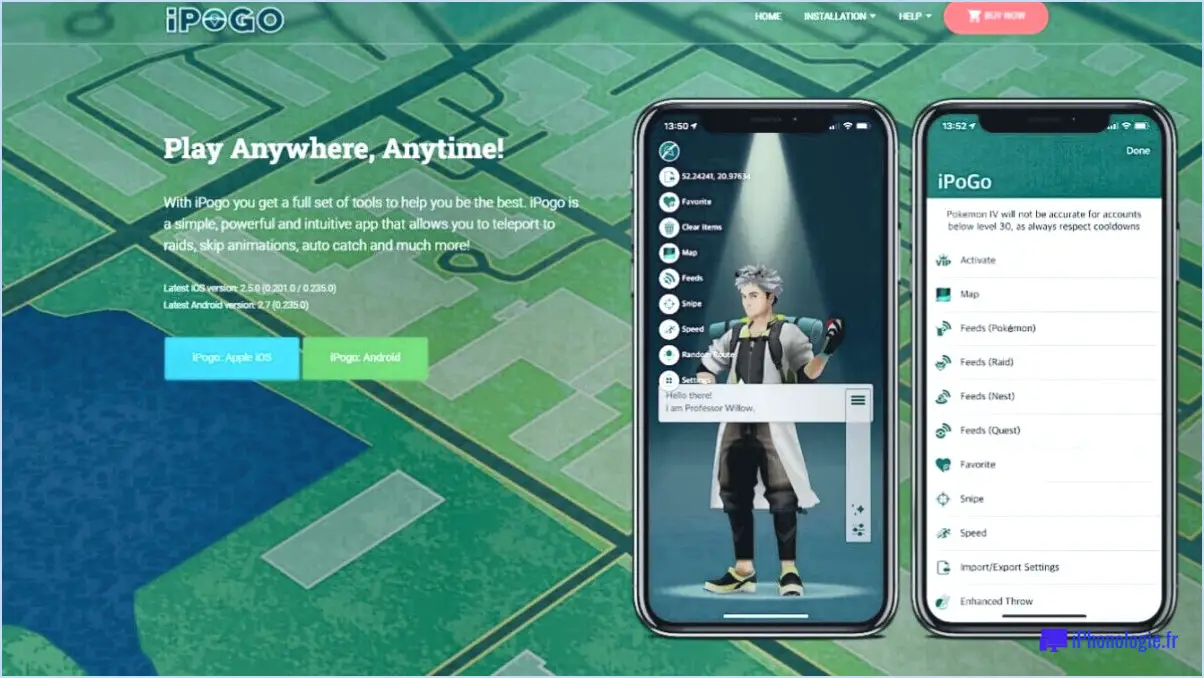Que faire si mozilla firefox ne charge pas les pages?
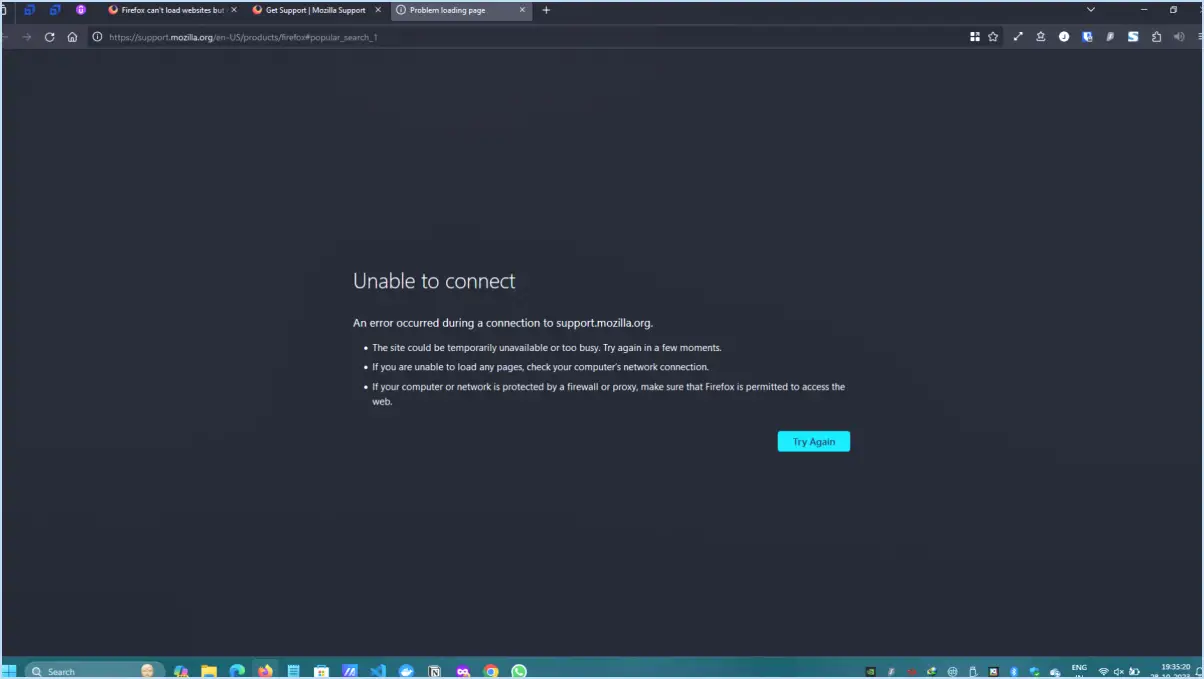
Si Mozilla Firefox ne charge pas les pages, vous pouvez suivre plusieurs étapes de dépannage pour résoudre le problème :
- Effacez le cache et les cookies du navigateur : Le cache et les cookies accumulés peuvent parfois causer des problèmes de navigation. Pour les effacer, allez dans le menu (trois lignes horizontales dans le coin supérieur droit). > Options > Vie privée & Sécurité. Sous la Cookies et données du site cliquez sur Effacer les données. Cochez les cases pour le cache et les cookies, puis cliquez sur Effacer.
- Redémarrez votre ordinateur : Un simple redémarrage peut aider à rafraîchir votre système et à résoudre des problèmes temporaires. Fermez Firefox, redémarrez votre ordinateur, puis ouvrez à nouveau Firefox pour voir si le problème est résolu.
- Mettez Firefox à jour : Les logiciels obsolètes peuvent entraîner des problèmes de compatibilité. Pour vérifier s'il existe des mises à jour, allez dans le menu > Aide > A propos de Firefox. Si une mise à jour est disponible, Firefox la téléchargera et l'installera automatiquement.
- Désactiver les extensions : Certaines extensions ou modules complémentaires peuvent entrer en conflit avec les fonctionnalités de Firefox. Essayez de les désactiver pour identifier si l'une d'entre elles est à l'origine du problème. Allez dans le menu > Modules complémentaires & Thèmes. Désactivez les extensions une à une et vérifiez si les pages se chargent correctement.
- Réinitialisez les paramètres de Firefox : Si le problème persiste, la réinitialisation des paramètres par défaut de Firefox peut aider. Tapez "about:support" dans la barre d'adresse et appuyez sur Entrée. Cliquez sur Rafraîchir Firefox pour le réinitialiser.
- Vérifiez les paramètres du pare-feu et de l'antivirus : Des paramètres de pare-feu ou d'antivirus trop zélés peuvent empêcher Firefox de charger des pages. Désactivez-les temporairement et voyez si le problème est résolu.
- Recherchez les logiciels malveillants : Les infections par des logiciels malveillants peuvent perturber le fonctionnement de votre navigateur. Exécutez une analyse complète du système à l'aide de votre logiciel antivirus préféré pour détecter et supprimer tout logiciel malveillant.
- Vérifiez la connexion Internet : Assurez-vous que votre connexion Internet est stable et fonctionne correctement. Essayez d'accéder à d'autres sites web pour confirmer si le problème est spécifique à Firefox ou à votre connexion internet.
- Essayez le mode sans échec : Lancez Firefox en mode sans échec pour résoudre le problème. Pour ce faire, appuyez sur la touche Majuscule tout en ouvrant Firefox.
Si aucune de ces étapes ne résout le problème, envisagez de demander de l'aide sur les forums d'assistance de Mozilla ou de contacter directement leur équipe d'assistance pour obtenir une aide plus spécifique.
Comment réinitialiser Mozilla Firefox?
Réinitialisation Mozilla Firefox est un processus simple en deux étapes. Premièrement, fermez toutes les fenêtres et tous les onglets ouverts. Ensuite, cliquez sur l'icône bouton du menu Firefox (ou utilisez le raccourci Ctrl+Shift+A) et sélectionnez "Réinitialiser Firefox". Cette action rétablira les paramètres par défaut de Firefox, tout en conservant intactes vos informations essentielles telles que les signets et les mots de passe. Cependant, elle supprimera toutes les extensions installées et réinitialisera certaines préférences à leur état d'origine. Gardez à l'esprit que ce processus peut être utile si vous rencontrez des problèmes tels que des performances lentes, des plantages fréquents ou des barres d'outils indésirables. Une fois la réinitialisation terminée, Firefox s'ouvrira avec une ardoise propre, prêt pour une navigation fluide.
Pourquoi mes pages web ne se chargent-elles pas correctement?
Il y a plusieurs raisons pour lesquelles vos pages web ne se chargent pas correctement. Connexion internet lente ou instable peut être un facteur clé. Assurez-vous que vous disposez d'une connexion à large bande fiable et que votre routeur est correctement configuré.
Un navigateur obsolète peut également être à l'origine de problèmes. Assurez-vous que vous utilisez la dernière version de votre navigateur et que vous avez installé les correctifs de sécurité nécessaires.
En outre, certaines pages web peuvent ne pas être compatibles avec votre appareil ou votre navigateur. Vérifiez les problèmes de compatibilité et envisagez d'essayer un autre navigateur si nécessaire.
En résumé, abordez les problèmes potentiels liés à votre connexion internet, à votre navigateur et assurez-vous de la compatibilité pour résoudre les problèmes de chargement des pages web.
Comment actualiser automatiquement le navigateur Firefox?
Pour rafraîchir automatiquement le navigateur Firefox, vous pouvez utiliser les extensions disponibles dans la boutique de modules complémentaires de Firefox. Recherchez les modules complémentaires spécialement conçus pour le rafraîchissement automatique des pages. Parmi les options les plus populaires, citons « Auto Refresh » et « Tab Reloader ». Installez l'extension souhaitée et vous aurez la possibilité de définir l'intervalle de rafraîchissement souhaité pour des sites web spécifiques. Ainsi, votre navigateur rafraîchira automatiquement les pages à la fréquence que vous aurez choisie, ce qui vous permettra d'actualiser votre expérience de navigation sans intervention manuelle.
N'oubliez pas de choisir des extensions réputées et régulièrement mises à jour pour garantir la sécurité et la compatibilité avec la dernière version de Firefox.
Firefox est-il en train de mourir?
Non, Firefox n'est pas en train de mourir. Cependant, la part de marché de Firefox a diminué ces dernières années.
Où se trouve le bouton Refresh Firefox?
Le Rafraîchir Firefox se trouve dans le coin supérieur droit de la fenêtre de votre navigateur.
Refresh Firefox est-il sûr?
Refresh Firefox est-il sûr?
Si Refresh Firefox offre l'avantage de maintenir votre navigateur à jour avec les pages web les plus récentes, il est essentiel de savoir qu'il n'y a aucune garantie concernant la collecte de données sur votre activité de navigation. Comme pour tout complément ou extension, il est essentiel de faire preuve de prudence lors de l'installation d'un logiciel tiers. Pour garantir votre confidentialité et votre sécurité en ligne, tenez compte des points suivants :
- Recherche : Consultez les avis et les évaluations des utilisateurs avant d'installer un module complémentaire.
- Permissions : Vérifiez les autorisations demandées par Refresh Firefox et n'accordez l'accès qu'à ce qui est nécessaire.
- Mises à jour : Gardez votre navigateur Firefox et ses modules complémentaires à jour afin de minimiser les risques potentiels pour la sécurité.
- Alternatives : Explorez d'autres modules complémentaires avec des fonctionnalités similaires qui donnent la priorité à la protection de la vie privée de l'utilisateur.
Restez informé et faites des choix éclairés pour protéger votre expérience en ligne.
Mozilla est-il meilleur que Chrome?
Les deux Mozilla Firefox et Chrome sont d'excellents navigateurs, chacun ayant ses propres forces et faiblesses. Mozilla Firefox excelle en matière de confidentialité et de sécurité, offrant une protection solide contre les traqueurs et les violations de données. Il est également open-source, ce qui permet une plus grande transparence et des contributions de la part de la communauté. D'autre part, Chrome offre une intégration transparente avec les services Google et une vaste collection d'extensions. Le choix de l'une ou l'autre de ces solutions dépend de vos priorités : optez pour Mozilla Firefox si la confidentialité et la personnalisation sont essentielles, ou optez pour Chrome pour une expérience fluide de l'écosystème Google.